
时间:2021-02-16 10:25:06 来源:www.win10xitong.com 作者:win10
你有没有在使用win10系统的时候遇到过win10系统取消pin登录这样的情况?一位网友反馈说他恰好遇到了。要是您平时不是很喜欢折腾系统的话,面对win10系统取消pin登录这样的问题肯定就不知道该怎么解决了。要是没有人可以来帮你处理win10系统取消pin登录问题,这样的步骤就可以解决:1、首先使用快捷键【win+i】进入到win10系统的windows设置界面,点击【账户】。2、打开win10 64位系统的帐户界面,先点击左侧的【登录选项】,再点击右侧的【忘记了我的PIN码】。随后进行微软账号验证就好了。要是你没有看懂,那再看看下面的具体win10系统取消pin登录的详尽处理方式。
推荐系统下载:系统之家Win10纯净版
win10系统中取消pin登录的方法:
第一步:首先用快捷键[win i]进入win10系统的窗口设置界面,点击[账号】。

第二步:打开win10 64位系统的账号界面,先点击左边的【[登录选项】,再点击右边的【[忘记了我的PIN码】。然后验证微软帐户。
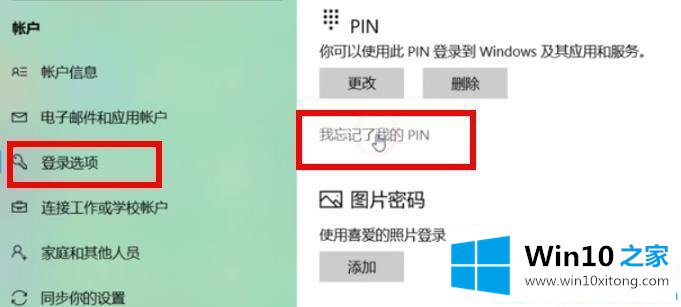
第三步:弹出windows安全窗口,设置PIN码,点击取消。
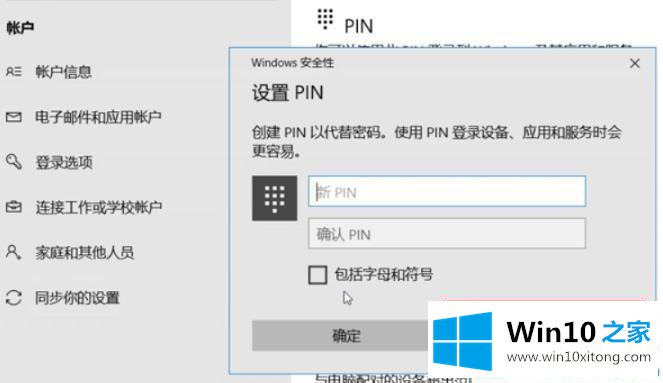
以上是win10系统中取消pin登录的方法。如果发现用Pin密码登录太麻烦,可以按照以上步骤关闭。
我们再来回顾一下以上文章中说的内容,就是关于win10系统取消pin登录的详尽处理方式,如果你还有其他的问题需要小编帮助,可以告诉小编。你对本站的支持,我们非常感谢。